Come togliere la carta di credito da Play Store
Ultimamente ti sei reso conto che nel tuo account Google, e in particolare sul Play Store, sono presenti degli strumenti di pagamento che non utilizzi ormai da diverso tempo poiché scaduti (o comunque non più validi). Vorresti, dunque, fare un pò di “pulizia” cancellando tutto ciò che risulta superfluo e obsoleto, tuttavia non sai come riuscire nel tuo intento. O forse hai deciso semplicemente di salvaguardare la tua attuale carta di credito e rimuoverne l’associazione al profilo Google in via precauzionale, eventualmente anche in maniera temporanea, per poi reinserirla occasionalmente nel momento in cui si dovesse presentare l’esigenza di effettuare un acquisto.
Fatto sta che hai provato ad accedere con il tuo account Google sul Play Store ma non sei riuscito a individuare una funzionalità in grado di rimuovere la carta di credito che desideri dissociare dal tuo profilo. Non temere: se le cose stanno così, devi sapere che, in realtà, l’operazione che vuoi compiere è assolutamente fattibile ed è anche molto semplice da realizzare: basta sapere “dove mettere le mani”.
A tal proposito, dedicando solo qualche minuto alla lettura dei prossimi paragrafi potrai apprendere come togliere la carta di credito da Play Store senza alcuna difficoltà, promesso! Inoltre, per facilitarti ulteriormente il compito e fornirti più alternative possibili, ho previsto l’utilizzo di diversi strumenti: dunque potrai scegliere se procedere dal tuo dispositivo mobile o, ad esempio dal browser del tuo computer. Allora, sei pronto a iniziare? Sì? Perfetto, allora non mi rimane che augurarti buon proseguimento!
Indice
Come togliere la carta di credito da Play Store

Le istruzioni che ti permetteranno di apprendere come togliere la carta di credito da Play Store variano in base al dispositivo che hai intenzione di utilizzare per lo scopo. Come anticipato nell’introduzione, quindi, nei prossimi capitoli ti mostrerò la procedura da seguire sia da smartphone e tablet, utilizzando le apposite applicazioni messe a disposizione da “Big G”, che da PC, effettuando il collegamento dal browser alla pagina del tuo profilo Google dedicata ai metodi di pagamento.
In tutti i casi, comunque, potrebbe essere necessario eseguire l’accesso all’account Google. Se non ricordi le relative credenziali, non temere: ho realizzato appositamente una guida nella quale ti mostro come recuperare i dati di login prendendo in esame le diverse modalità previste dal servizio. Chiarito ciò, vediamo come procedere.
Da smartphone
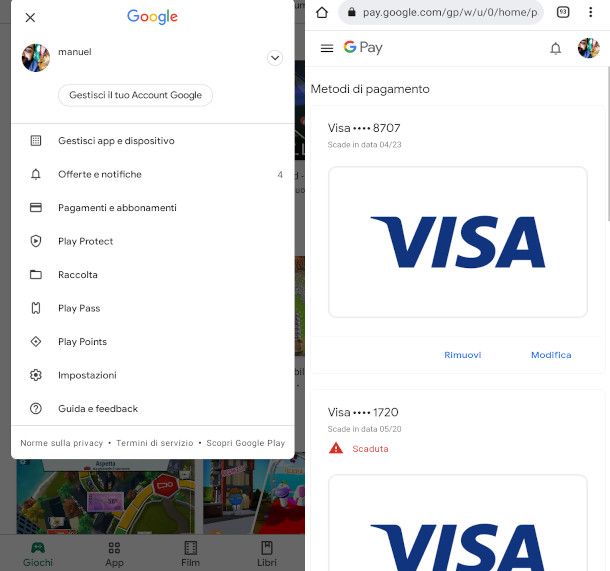
Uno dei modi più semplici e veloci per rimuovere la carta di credito da Play Store è quello di procedere da smartphone (o tablet) utilizzando direttamente l’app Google Play, che puoi trovare preinstallata su tutti i dispositivi Android che dispongono dei servizi Google.
Se hai problemi di accesso all’app di sistema in questione, ti suggerisco vivamente di consultare questa guida dedicata, nella quale espongo diverse utili soluzioni per riattivare il Play Store.
Per avviare il Play Store, esegui un tap sulla sua caratteristica icona con il triangolo colorato: dovresti risultare automaticamente autenticato al tuo account, ma se così non dovesse essere sarà necessario eseguire l’associazione del dispositivo al tuo profilo Google). Nella schermata principale, quindi, premi sull’icona del profilo collocata in alto a destra nella schermata Home e seleziona la voce Pagamenti e abbonamenti dal menu contestuale che ti viene mostrato.
Al passaggio successivo seleziona l’opzione Metodi di pagamento per accedere alla schermata di riepilogo con l’elenco di tutti gli strumenti di pagamento associati al tuo account, dopodiché scorri la schermata fino in fondo per visualizzare anche la sezione Altre opzioni, all’interno della quale è contenuta la dicitura Altre impostazioni e premi quest’ultima: verrai reindirizzato, tramite l’apertura di una scheda sul browser predefinito dello smartphone, alla tua pagina di Google Pay.
Ora non ti rimane che individuare la carta di credito da eliminare fra quelle ivi presenti, pigiare sulla voce Rimuovi situata proprio sotto alla rispettiva immagine e, per concludere, confermare la tua intenzione sfiorando una volta ancora il bottone Rimuovi.
Come dici? Ti sei reso conto di aver eliminato la carta di credito sbagliata? Nessun problema, puoi inserirla nuovamente premendo la funzionalità Aggiungi carta di credito o debito presente sempre all’interno della schermata Metodi di pagamento.
Sarà necessario compilare dapprima il campo Numero carta che ti verrà proposto allo step successivo, quindi inserire le informazioni relative alla scadenza e, in base al circuito di appartenenza anche il CVV, CVC o CID (ossia il codice a 3 o 4 cifre riportato sul retro della scheda che serve ad autorizzare le operazioni online), premendo infine sul pulsante Salva.
Quello appena esposto è sicuramente uno dei sistemi più intuitivi che puoi prendere in considerazione per eliminare una carta di credito che desideri non utilizzare più come metodo di pagamento sul Play Store. Tuttavia, esiste anche un’altra soluzione per dispositivi mobile di cui desidero parlarti, altrettanto semplice e comoda: si tratta dell’app Google Pay, sviluppata appositamente dal colosso di Mountain View per facilitare la gestione degli strumenti di pagamento associati al proprio account Google, ivi compresi quelli utilizzati sul Play Store.
Se non la trovi già presente sul tuo smartphone Android e, pertanto, devi procedere alla sua installazione, ti basterà collegarti a questo link e premere il pulsante Installa. Se utilizzi un iPhone, devo informarti che purtroppo, nel momento in cui scrivo, l’app non è disponibile in Italia.
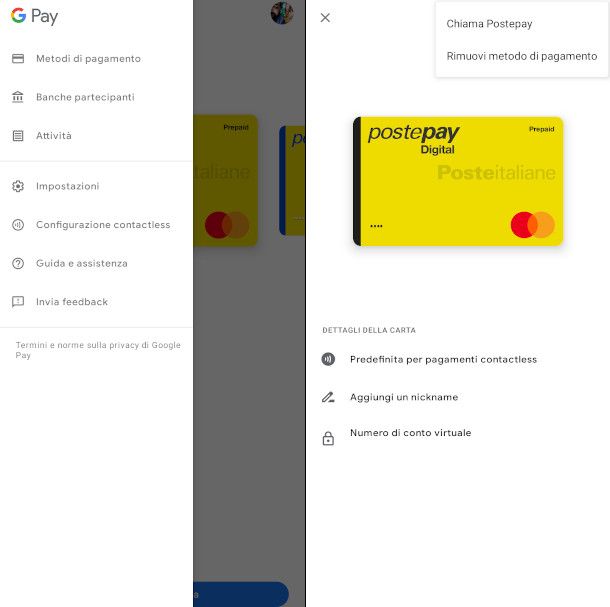
Per prima cosa, dunque, esegui l’app Google Pay premendo sulla sua icona (puoi trovarla in home screen o nel drawer, ovvero la sezione contenente tutte le app), quindi, se si tratta del primo avvio, autorizzane l’accesso alla posizione pigiando sulla voce Consenti solo durante l’utilizzo. Ti trovi, ora, nella sua schermata principale: premi il simbolo ☰, collocato in alto a sinistra, e seleziona l’opzione Metodi di pagamento.
Ti verranno elencati tutti i sistemi di pagamento che, nel corso del tempo, hai associato al tuo profilo: a questo punto, individua quello che desideri cancellare e pigia sulla relativa immagine di anteprima per accedere alla pagina con i dettagli. Per concludere, premi sul simbolo dei tre punti situato in alto a destra e premi la dicitura Rimuovi metodo di pagamento, quindi conferma l’intenzione premendo sull’opzione Sì nella notifica che ti viene contestualmente proposta.
Anche in questo caso, se hai selezionato la carta di credito sbagliata, puoi reinserirla pigiando sulla funzione Aggiungi una carta presente in fondo alla schermata principale, selezionando successivamente la voce Carta di credito o di debito dal menu contestuale che ti viene mostrato e premendo il simbolo [+] accanto alla dicitura Carta di credito o di debito: per concludere ti basterà inserire i dati richiesti (Numero carta, Scadenza, Codice di Validazione) e premere sul pulsante Salva.
Da PC
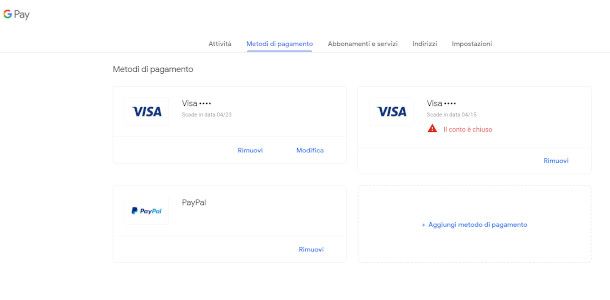
Ti trovi spesso davanti a un computer e, dunque, ti troveresti più a tuo agio nel togliere la carta di credito dal Play Store di Google procedendo da PC: anche in questo caso si tratta di un’operazione che, come potrai verificare a breve, è assolutamente semplice da eseguire.
Ti basterà, infatti, accedere dal tuo browser preferito a questa pagina del negozio virtuale di Google e, se richiesto, accedi selezionando il tuo profilo (o, eventualmente, digitando l’indirizzo email), inserendo la relativa password e premendo sul pulsante Avanti.
Nella schermata principale del servizio troverai subito la lista dei metodi di pagamento associati al tuo account Google. Arrivato a questo punto, pigia sulla sottostante voce Modifica metodi di pagamento e, nella schermata che segue, individua la scheda relativa alla carta di credito che desideri eliminare, dopodiché pigia sulla dicitura Rimuovi, presente proprio sotto ad essa.
Per concludere la procedura dovrai confermare l’intenzione di togliere il metodo di pagamento selezionato, cliccando nuovamente sul pulsante Rimuovi collocato all’interno della schermata che ti viene contestualmente mostrata.
Così come già visto per la procedura da smartphone, è possibile ripristinare in qualsiasi momento l’associazione della carta di credito al profilo Google selezionando dalla schermata principale le opzioni Aggiungi metodo di pagamento > Aggiungi carta di credito o debito e compilando i campi che vengono mostrati nella schermata seguente con le informazioni essenziali del metodo di pagamento (Numero di carta, Scadenza, Codice di verifica o validazione), premendo infine il pulsante Salva.

Autore
Salvatore Aranzulla
Salvatore Aranzulla è il blogger e divulgatore informatico più letto in Italia. Noto per aver scoperto delle vulnerabilità nei siti di Google e Microsoft. Collabora con riviste di informatica e cura la rubrica tecnologica del quotidiano Il Messaggero. È il fondatore di Aranzulla.it, uno dei trenta siti più visitati d'Italia, nel quale risponde con semplicità a migliaia di dubbi di tipo informatico. Ha pubblicato per Mondadori e Mondadori Informatica.






